非线性问题有限元分析.docx
《非线性问题有限元分析.docx》由会员分享,可在线阅读,更多相关《非线性问题有限元分析.docx(12页珍藏版)》请在冰豆网上搜索。
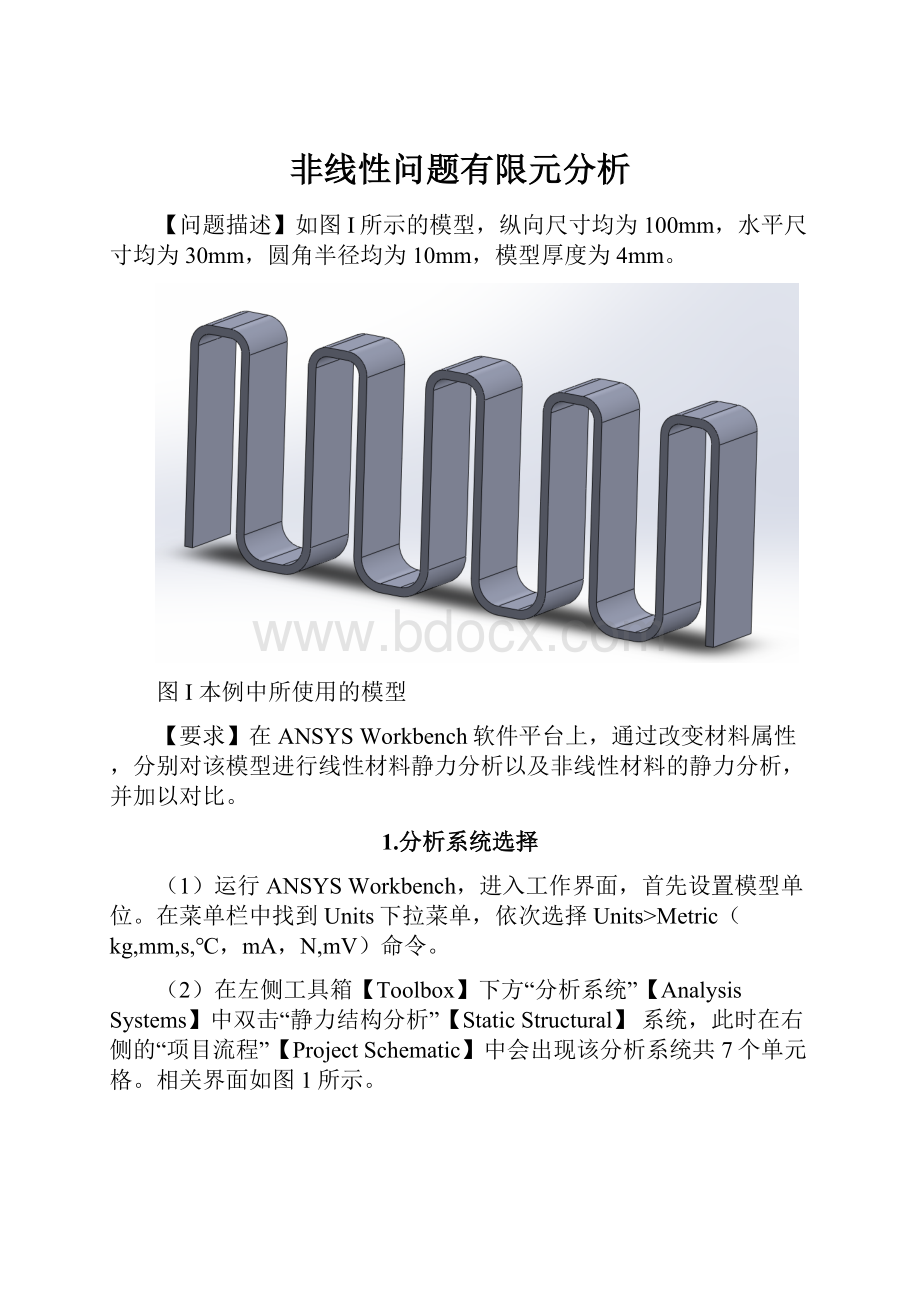
非线性问题有限元分析
【问题描述】如图I所示的模型,纵向尺寸均为100mm,水平尺寸均为30mm,圆角半径均为10mm,模型厚度为4mm。
图I本例中所使用的模型
【要求】在ANSYSWorkbench软件平台上,通过改变材料属性,分别对该模型进行线性材料静力分析以及非线性材料的静力分析,并加以对比。
1.分析系统选择
(1)运行ANSYSWorkbench,进入工作界面,首先设置模型单位。
在菜单栏中找到Units下拉菜单,依次选择Units>Metric(kg,mm,s,℃,mA,N,mV)命令。
(2)在左侧工具箱【Toolbox】下方“分析系统”【AnalysisSystems】中双击“静力结构分析”【StaticStructural】系统,此时在右侧的“项目流程”【ProjectSchematic】中会出现该分析系统共7个单元格。
相关界面如图1所示。
图1Workbench中设置静力分析系统
2.输入材料属性
(1)在右侧窗口的分析系统A中双击工程材料【EngineeringData】单元格,进入工程数据窗口。
(2)我们首先进行的是线性材料问题,选用系统默认的结构钢作为材料即可。
(3)可以看见,系统本身默认结构钢【StructuralSteel】已在备选材料窗口中,在此不必再另行选择,直接单击【Project】选项卡回到项目流程界面即可。
3.导入几何模型
(1)双击分析系统A中的“几何”【Geometry】单元格。
(2)找到菜单栏中的文件【File】选项,依次选择【File】>【ImportExternalGeometryFile】,在弹出的对话框中找到模型文件“non-linear.igs”并打开。
(3)单击工具栏中的【Generate】选项,即
选项,确认生成导入的模型。
导入完成后的模型如图2所示。
(4)至此,模型导入步骤完成。
图2导入的模型
3.网格划分
(1)双击Workbench界面中系统A的第四个单元格,模型【Model】单元格,进入【StaticStructural】的静力分析模块。
(2)由于选用的是系统默认的结构钢材料,这里不必特意再进行材料的分配步骤。
(3)在树形图中选择【Mesh】,此时活动工具栏变为了划分网格相关操作。
找到工具栏的【MeshControl】,依次选择【MeshControl】>【Sizing】以设置网格尺寸。
(4)在菜单栏中选定【选择体】,即
Body按钮。
然后单击选定视图栏中的模型,此时选定的模型变成绿色。
在明细栏窗口中的【Geometry】后面选项中选择【Apply】,此时视图中选定的模型变为蓝色。
在【ElementSize】中可以设定要划分单元的大小,此处设置为2mm。
单击工具栏上的【Update】即
,等待网格划分结束。
如图3所示。
图3设置网格尺寸
(5)由于几何模型十分规则,这里虽选用的是自动生成网格的方式,但是生成的网格尺寸均匀,形状十分规则,说明质量不错。
划分好的网格如图4所示。
图4划分后的网格
(6)至此,网格划分步骤完成。
4.施加约束条件以及求解
(1)单击树形图中的【StaticStructural】,进入静力分析环境。
(2)施加边界条件,对模型最右边的面添加固定约束。
依次选择工具栏中的【Supports】>【FixedSupport】选项,之后选择【Face】工具,即
选项,在右侧图形区中选择模型的最右侧面,之后在明细栏中的【Geometry】处选择【Apply】确认所选面。
如图5所示。
(3)点击树形图中的【AnalysisSettings】,更改分析步骤。
在明细栏窗口中,将【StepControls】下的【NumberOfSteps】改为3,即将整个过程设置为3步。
之后“当前步”【CurrentStepNumber】中输入1,即进行第1步的设置,将“终止时间”【StepEndTime】设置为1秒。
如图6所示。
图5对最右侧面施加固定约束
图6AnalysisSettings设置
(4)将【CurrentStep】改为2,以设置第2步的结束时间,之后将【StepEndTime】改为2。
同样的方式设置第3步的结束时间为第3秒。
在此不再赘述。
(5)按住鼠标中键切换视角到模型最左面,对其施加位移约束。
依次选择工具栏中的【Supports】>【Displacement】选项,之后选择【Face】工具,即
选项,在右侧图形区中选择模型的最左侧面,之后在明细栏中的【Geometry】处选择【Apply】确认所选面。
之后,在【DefineBy】后选择【Components】,并将【XComponent】后改为【TabularData】,在右下角出现的【TabularData】窗口中设置位移:
第1步位移为零,第2步位移为20mm,第3步位移为零。
如图7所示。
(6)点击工具栏中【Solve】进行求解。
(7)至此,施加约束及求解步骤完成。
图7施加位移约束
5.查看模型变形及“力—位移”关系结果
(1)单击树形图中的【Solution】,进入求解结果环境。
(2)依次选择工具栏中的【Strain】>【Equivalent(von-Mises)】选项,以查看模型的等效弹性应变。
(3)右键单击树形图中的【Solution】,依次选择【Insert】>【UserDefinedResult】,此时树形图中出现了【UserDefinedResult】分支,右键单击它改名称为Force,之后选取模型最左侧面,并在明细栏中的【Geometry】处选择【Apply】确认所选面;之后在【Expression】后输入“absFX”,设置【OutputUnit】为【Force】。
如图8所示。
(4)右键单击树形图中的【Solution】,依次选择【Insert】>【UserDefinedResult】,此时树形图中出现了【UserDefinedResult】分支,右键单击它改名称为Displacement,之后选取模型最左侧面,并在明细栏中的【Geometry】处选择【Apply】确认所选面;之后在【Expression】后输入“absUX”,设置【OutputUnit】为【Displacement】。
如图9所示。
图8插入“力—时间”关系曲线
图9插入“位移—时间”关系曲线
(5)点击工具栏中的【NewChartandTable】,即
选项,此时树形图中出现了【Chart】分支,单击此分支,在明细栏窗口中点击【OutlineSelection】并在树状图中选中上文中设置好的【Force】和【Displacement】,再点击【Apply】确认。
之后在【ChartControl】中修改【XAxis】为【Displacement(max)】将输出的图X轴定义为位移。
之后在【AxisLabels】中定义X轴与Y轴的名称:
在【XAxis】后输入Displacement,在【YAxis】后输入Force。
最后将【InputQuantities】下的【Time】后改为【Omit】。
(6)点击【Solve】输出结果。
(7)图10给出的是模型的弹性应变云图以及位移图表,可以看出在线弹性材料的前提下,模型并没有发生塑性变形。
图10线弹性材料的应变结果
(8)图11给出的是线弹性材料的前提下,模型左侧面的“力—位移”变
化关系,可以看出在线弹性材料的前提下,力与位移呈线性关系。
图11线弹性材料的力与位移关系图
6.材料非线性情况对比
(1)现在讨论材料非线性的情况下,该模型的塑性变形问题。
(2)回到程序主界面,即项目流程界面,复制分析系统A。
操作时,用鼠标右键单击A4单元格,选择【Duplicate】选项,此时会自动生成B分析系统。
之后右键单击两分析系统【EngineeringData】之间的连接线,并将之删除。
如图12所示。
图12完成复制后的界面
(3)双击B系统的工程材料【EngineeringData】单元格,进入工程数据窗口。
(4)在左侧工具箱【Toolbox】中找到【Plasticity】选项卡并展开,双击其下的【MultilinearIsotropicHardening】,在右侧弹出的窗口中如图13输入数据,需注意右边的单位为MPa。
图13输入材料“应变—应力”关系
(5)点击【Project】选项卡回到项目流程界面,此时双击B分析系统的【Model】单元格,选择确认更新数据并进入分析界面。
(6)由于B系统此时除了材料参数外,其它部分全部复制A系统得来,因此可以直接点击【Solve】得到非线性材料前提下的仿真结果。
(7)图14给出的是在非线性材料前提下,模型的应变云图以及位移图表,从云图可以看出此时模型显然发生了塑性变形,而位移图线显然表现出在第3步结束后,模型出现了变形。
(8)图15给出的是材料非线性的情况下,模型左侧面的“力—位移”变
化关系,显然此时,力与位移已不再呈线性关系,也说明了模型发生了塑性变形。
图14非线性材料的应变结果
图15非线性材料的力与位移关系图